Windows Subsystem for Linux (WSL) đã trở thành công cụ không thể thiếu cho các nhà phát triển và người dùng muốn tận dụng sức mạnh của Linux ngay trên máy tính Windows. Giờ đây, Arch Linux, một trong những bản phân phối Linux được yêu thích nhất bởi cộng đồng, đã chính thức được hỗ trợ trong WSL, bổ sung vào danh sách các lựa chọn hiện có như Ubuntu, Debian và Fedora.
Trong quá khứ, WSL đã hỗ trợ nhiều bản phân phối Linux khác nhau với các image chính thức từ Kali Linux, OpenSUSE, Ubuntu, Oracle Linux, Debian, Fedora, và Alma Linux. Microsoft cũng đã giới thiệu một phương pháp mới vào năm ngoái cho phép các nhà phát triển tạo ra các image WSL tùy chỉnh, mở rộng đáng kể các lựa chọn ngoài danh sách chính thức của Microsoft. Sự gia nhập của Arch Linux vào danh sách chính thức đánh dấu một bước tiến quan trọng, giúp việc cài đặt và sử dụng trở nên dễ dàng hơn bao giờ hết.
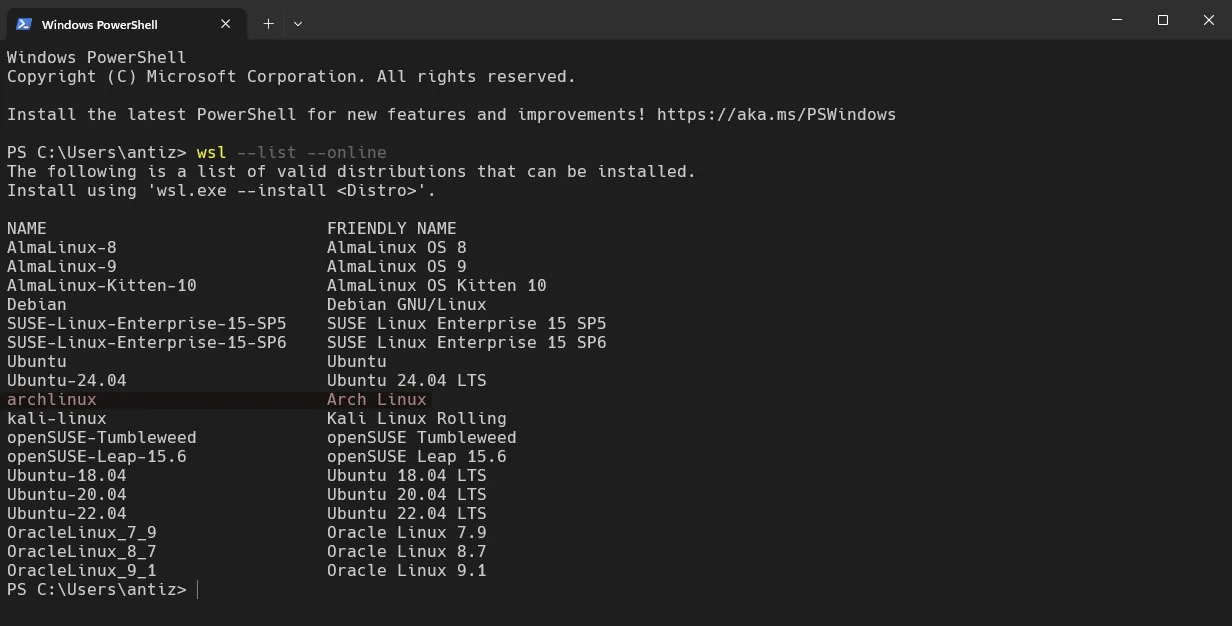 Giao diện hiển thị danh sách các bản phân phối Linux được hỗ trợ trên WSL, với Arch Linux được tô sáng, minh họa sự đa dạng lựa chọn cho người dùng Windows.
Giao diện hiển thị danh sách các bản phân phối Linux được hỗ trợ trên WSL, với Arch Linux được tô sáng, minh họa sự đa dạng lựa chọn cho người dùng Windows.
Với việc Arch Linux đã gia nhập danh sách các bản phân phối chính thức, người dùng không cần phải tải xuống bất kỳ tệp bên ngoài nào để thiết lập. Bạn có thể cài đặt Arch Linux trực tiếp bằng một lệnh duy nhất trong PowerShell trên máy tính Windows 10 hoặc Windows 11 của mình:
wsl --install archlinuxNếu đây là lần đầu tiên bạn thiết lập Windows Subsystem for Linux, bạn sẽ cần chạy lệnh sau trước khi tiến hành cài đặt Arch. Sau đó, bạn cần khởi động lại máy tính để áp dụng các thay đổi, rồi mới có thể cài đặt Arch Linux.
wsl --install --no-distributionĐối với những người dùng Linux mới, Ubuntu, Debian hoặc Fedora có lẽ vẫn là những bản phân phối tốt nhất để sử dụng trong WSL. Chúng nổi tiếng với nền tảng ổn định, kho gói phần mềm rộng lớn và khả năng chạy các ứng dụng Flatpak hoặc Snap khi cần thiết. Tuy nhiên, sự xuất hiện của Arch Linux là một lựa chọn tuyệt vời, đặc biệt là đối với những người đã quen thuộc với nó trên các máy tính khác. Arch cũng nổi bật với việc cập nhật các công cụ và ứng dụng nhanh chóng hơn so với nhiều bản phân phối khác, khiến image Arch WSL trở thành công cụ lý tưởng để thử nghiệm các phần mềm Linux tiên tiến nhất.
Mặc dù có nhiều ưu điểm, hiện tại có một hạn chế đáng kể: image Arch Linux cho WSL chưa hỗ trợ các máy tính dựa trên kiến trúc ARM. Danh sách các bản phân phối trong dự án WSL GitHub chỉ hiển thị image ‘Amd64’, mà không có phiên bản ‘Arm64’. Điều này có nghĩa là người dùng sở hữu các thiết bị như Surface Pro, Dell XPS 13, Surface Laptop, Yoga Slim 7x và các máy tính khác sử dụng chip Snapdragon X hoặc các chipset ARM khác sẽ không thể cài đặt Arch Linux thông qua WSL.
Việc thiếu hỗ trợ ARM không quá ngạc nhiên, bởi ngay cả phiên bản hệ điều hành độc lập của Arch Linux cũng không chính thức hỗ trợ kiến trúc này. Tuy nhiên, nếu bạn đang sử dụng một PC Windows chạy ARM, bạn vẫn có thể cài đặt và sử dụng các bản phân phối Linux khác đã được hỗ trợ.
Nhìn chung, WSL là một giải pháp xuất sắc để chạy phần mềm Linux trên Windows mà không gặp phải sự phức tạp và giảm hiệu suất thường thấy khi sử dụng máy ảo truyền thống. Mặc dù WSL vẫn dựa trên công nghệ máy ảo (Hyper-V), nhưng nó không yêu cầu khởi động toàn bộ môi trường desktop. Hệ thống Linux trong WSL cũng tự động có quyền truy cập vào kết nối mạng và các tệp Windows của bạn mà không cần bất kỳ thiết lập hay cấu hình bổ sung nào. Bạn thậm chí có thể sử dụng các ứng dụng GUI Linux khi cần, và tùy thuộc vào bản phân phối, chúng có thể hiển thị trực tiếp trong menu Start của Windows để dễ dàng truy cập.


